壁、構造床、およびすべての構造以外の要素が、自由形式のマス要素として AutoCAD Architecture に書き出されます。マス要素を AutoCAD Architecture 内で次のオブジェクトに変換できます。
- 壁
- AutoCAD 3D ソリッド
- 構造床
- 屋根
- スペース
壁、ドアおよび窓
構造壁と意匠壁を AutoCAD Architecture に書き出すことができます。壁は自由形式のマス要素に変換され、このマス要素は AutoCAD Architecture 壁に変換できます。壁にある窓やドアは簡易開口部として書き出され、この開口部に AutoCAD Architecture の窓やドアを挿入できます。窓やドアの物理的な表現は、AutoCAD のブロック参照としても書き出されます。
例
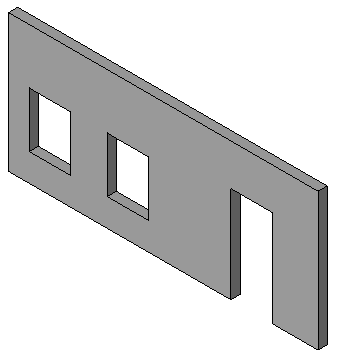
Revit の開口部を持つ壁
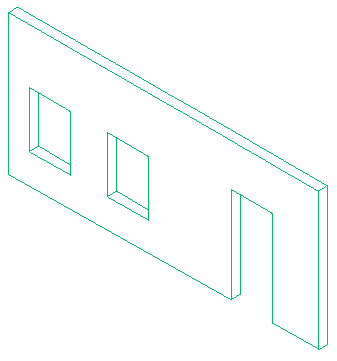
開口部を持つ壁に変換された AutoCAD Architecture マス要素
構造床、床、および基礎
Revit の構造床、床、基礎を AutoCAD Architecture に自由形式のマス要素として書き出すことができます。
重要: AutoCAD Architecture への書き出しを初めて行う場合は、次の操作を行う必要があります。
Revit.ini の[書き出し]セクションで、ExportACAObjects キーを追加して、その値を 1 に設定します。
AutoCAD Architecture に要素を書き出すには
書き出した図面を AutoCAD Architecture で開く
- 壁、構造床、および他の非構造要素を Revit で作成します。

 [書き出し]
[書き出し] [CAD 形式]
[CAD 形式]
 (DWG ファイル)をクリックします。
(DWG ファイル)をクリックします。 - [DWG を書き出す]ダイアログの[書き出しセットアップを選択]で、
 (書き出しセットアップを修正)をクリックします。
(書き出しセットアップを修正)をクリックします。 - 必要に応じて、他のタブで書き出しオプションを指定し、[OK]をクリックします。
- [DWG を書き出す]ダイアログの[書き出し]で、[<セッション ビュー/シート セット>]を選択します。
- 書き出す 3D ビューを選択します。「ビュー セットとシート セットを作成する」と「印刷するビューを選択する」を参照してください。
- [次へ]をクリックします。
- [CAD 形式書き出し]ダイアログで、AutoCAD DWG ファイル(*.dwg)が[ファイル タイプ]に選択されていることを確認します。
- [OK]をクリックします。
選択したビューが DWG ファイルとして書き出されます。
- AutoCAD Architecture を開きます。

 [開く]
[開く] [描画]をクリックし、書き出された DWG ファイルを開きます。
[描画]をクリックし、書き出された DWG ファイルを開きます。 必要であれば、この自由形式のマス要素を AutoCAD Architecture で修正したり、壁、構造床、屋根スラブ、スペースまたは AutoCAD 3D ソリッドに変換することができます。詳細は、AutoCAD Architecture ヘルプを参照してください。